Flash-контент в Интернете встречается все реже, хотя раньше был очень популярным. Более того, многие видеохостинги использовали его движок для собственных онлайн-плееров. Также очень популярными были игры на его основе, запускаемые прямо на сайте. Те времена давно прошли, но поддержка технологии пока что остается. Потому существует способ, как разблокировать Flash в браузере Яндекс. И именно о нем пойдет речь в данной статье.
Руководство
В действительности нужный плагин уже установлен в интернет-обозревателе, так что вся процедура состоит из двух частей:
- Включение разрешения на его использования для сайтов (по запросу).
- Отключение ограничивающих инструментов.
Разберем ее пошагово. И начать следует именно со включения разрешения, которое выполняется следующим образом:
- Кликнув по выделенным на скриншоте кнопкам, посетите страницу «Настройки».
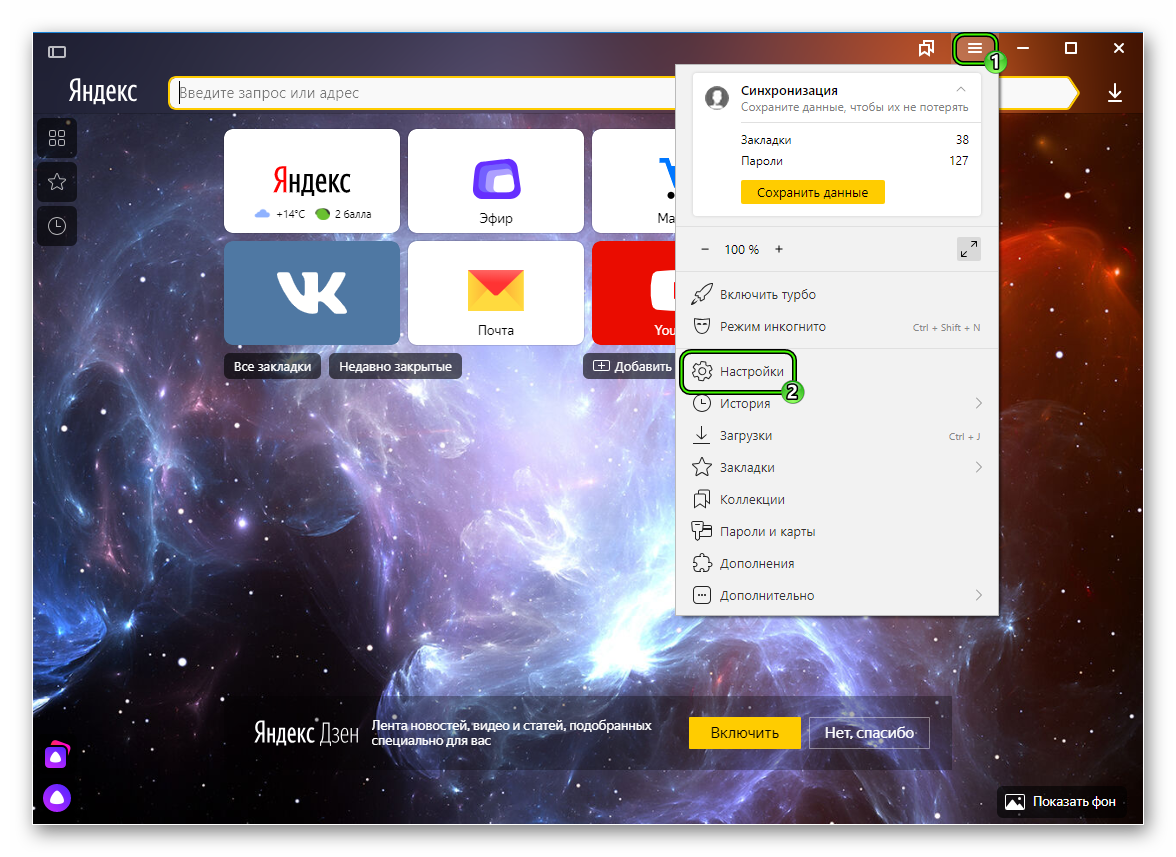
- С помощью левого меню перейдите ко вкладке «Сайты».
- В самом ее низу расположен пункт «Расширенные настройки сайтов» – кликните на него.
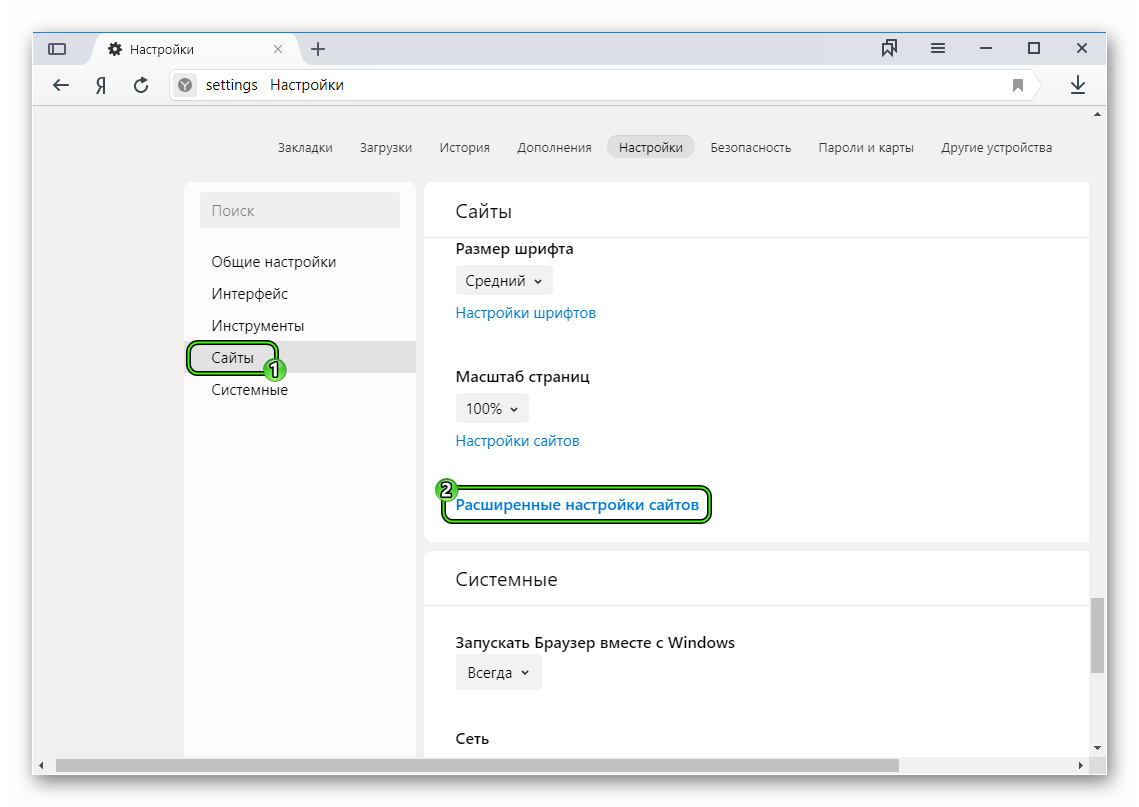
- Проскрольте открывшуюся страницу до конца.
- Для параметра Flash задайте значение «Разрешен только для важного содержимого страницы», которое является рекомендуемым.
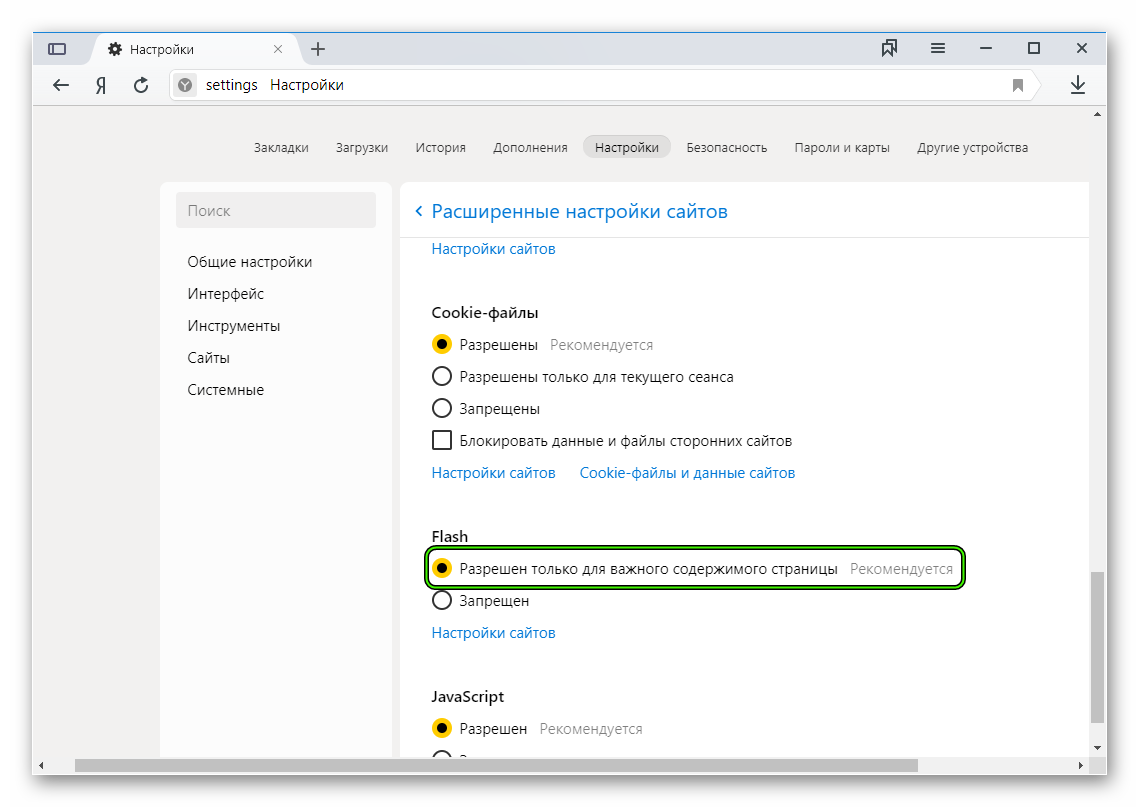
Теперь перейдем к отключению ограничивающих инструментов. Для этого действия выполните такие шаги:
- Не закрывая текущую вкладку, с помощью верхней панели перейдите в раздел «Дополнения».
- Отыщите в нем блок «Безопасность в сети».
- Просмотри состояние плагина «Блокировка флеш-данных» он должен быть отключен.

Если это не так – деактивируйте его вручную и после перезапустите интернет-обозреватель.
На этом разблокировка Флеш Плеера в Яндекс.Браузере является завершенной. Если соответствующий контент все равно отказывается воспроизводиться, то стоит на компьютер установить официальный компонент от Adobe:
- Перейдите на страницу https://get.adobe.com/ru/flashplayer/otherversions/.
- В «Шаг 1» укажите используемую ОС.
- А в «Шаг 2» – FP 32 for Opera and Chromium.
- В блоке по центру сайта откажитесь от всего дополнительного софта.
- И затем нажмите «Загрузить».
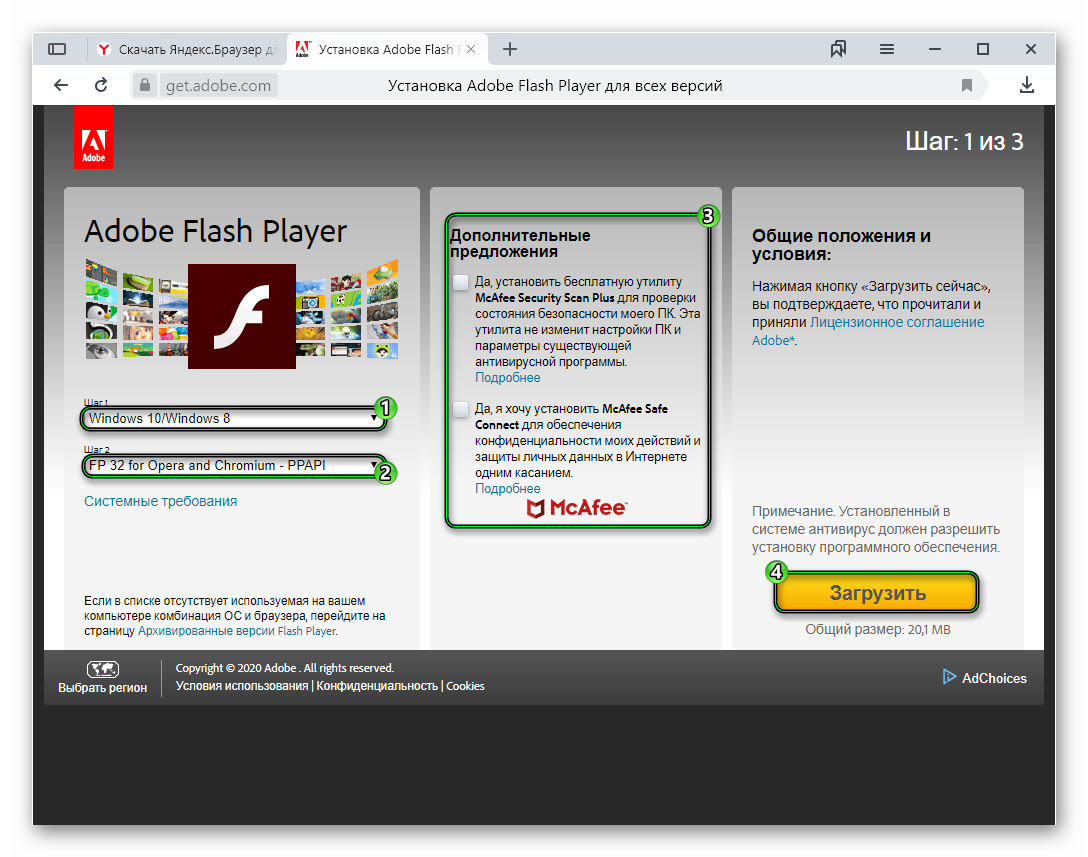
- Сохраните файл flashplayer32pp_xa_install.exe.
- Закройте все запущенные браузеры и запустите его.
- Завершите процедуру установки.
- Перезапустите ПК.
